-
Sin categorizar
-
¿Puedo migrar información de pacientes e historias clínicas desde otros sistemas a HistoriaMediK?
-
¿Cómo seleccionar el pagador correcto para interoperar con SURA?
-
¿Cuales son los requerimientos mínimos para que me funcione bien la aplicación?
-
¿Qué hacer si un paciente esta creado en el sistema pero no me aparece en la base de datos?
-
¿Cómo es nuestra plantilla para pediatría?
-
¿Cómo es nuestra plantilla para psicología?
-
¿Cómo es nuestra plantilla para Fisioterapia?
-
¿Cómo configurar los tipos de citas?
-
¿Cómo asociar un tipo de cita a un contrato?
-
¿Cómo editar los datos de mi cuenta?
-
¿Cómo saber si la DIAN ha recibido satisfactoriamente mi factura?
-
¿Cómo hago para modificar o adicionar mas tipos de cita?
-
¿Cómo hago para generar la resolución con numeración de facturación electrónica?
-
¿Cómo es nuestra plantilla para nutrición?
-
¿Cómo hacer el registro ante la DIAN para la facturación electrónica?
-
¿Como parametrizar mi facturación?
-
¿Qué partes de la plantilla de la historia clínica son parametrizables y qué partes NO?
-
¿Cómo es nuestra plantilla para medicina interna?
-
¿Cómo es nuestra plantilla para ginecología y obstetricia?
-
¿Cómo es nuestra plantilla para salud ocupacional?
-
¿Cómo es nuestra plantilla para oftalmología?
-
¿Cómo es nuestra plantilla para deportología?
-
¿Cómo es nuestra plantilla para medicina general?
-
¿Cómo insertar un anexo a la historia clínica?
-
¿Cómo realizar una videoconsulta?
-
¿Cómo crear un paciente nuevo?
-
¿Cómo cambiar el estado a una cita?
-
¿Cómo cambiar de grupo en NetMedik?
-
¿Cómo editar una nota?
-
¿Cómo exportar un reporte?
-
¿Cómo cambiar la contraseña de la cuenta?
-
¿Cómo adjuntar la firma y el logo en HistoriaMedik?
-
¿Cómo generar Rips?
-
¿Cómo agendar una cita en HistoriaMedik?
-
¿Cómo crear y editar un colaborador o secretaria?
-
¿Cómo buscar un paciente en HistoriaMedik?
-
¿Cómo crear y modificar un consultorio?
-
¿Cómo imprimir un encuentro?
-
¿Cómo imprimir un registro?
-
¿Cómo editar los datos de un paciente?
-
¿Cómo usar el chat de soporte?
-
¿Cómo registrar una nueva nota de evolución?
-
¿Cómo registrar una nueva nota?
-
Ensayo
-
¿Cómo asociar un tipo de cita a un contrato?
¿Cómo asociar un tipo de cita a un contrato?
Para un correcto manejo de la facturación y los RIPS es conveniente que se asocien los contratos con los tipos de cita como se muestra a continuación.
Dar clic en el botón mi cuenta, "configuración facturación".

Ingresamos en la sección “Contratos" y seleccionamos el botón “Editar” en el contrato que necesitamos para que nos abra las categorías del mismo.
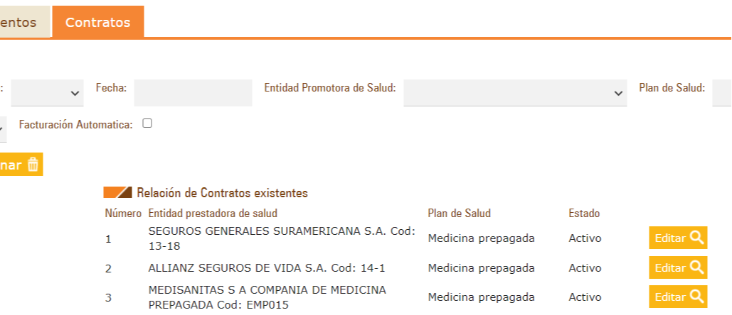
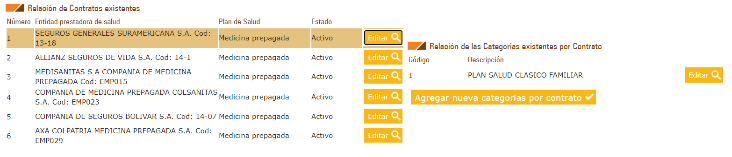
Seleccionamos el botón “Editar” en la categoría del contrato que necesitamos.
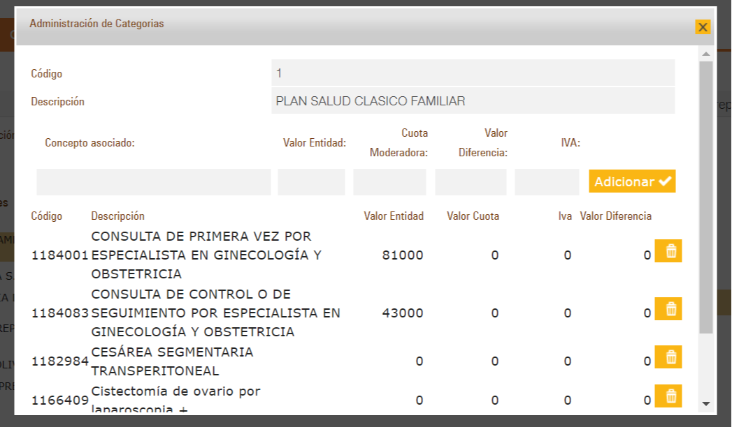
En el campo "concepto asociado" escriba el nombre de la cita tal cual como lo escribió cuando creo el tipo de cita, espere un momento que la aplicación le liste el nombre y selecciónelo.

En ningún caso el sistema debe indicar el mensaje “Crear Concepto” y si lo desea agregar.
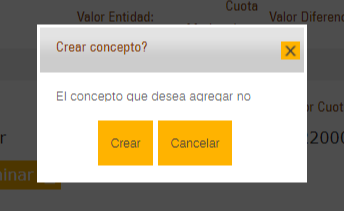
Seleccione el nombre que le trae el sistema y proceda a agregar los valores correspondientes de:
- Valor Entidad: Corresponde al valor que paga la entidad por la cita del paciente
- Cuota moderadora: Corresponde al valor pagado por el cliente al momento de la cita
- Valor Diferencia: Valor calculado automáticamente por el sistema (no cambie este valor)

De clic en adicionar y luego en guardar si no ha de ingresar más conceptos (citas) a esta categoría del contrato.
Al dar clic en guardar el sistema arrojará un mensaje que dice:
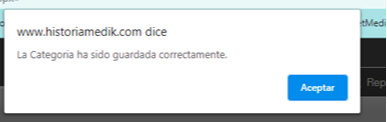
Ahora, el sistema está configurado para que pueda llamar la cita desde el agendamiento con los pacientes, vamos a verlo:
Ubicado en la agenda procedo a seleccionar el día y la hora de la cita que voy a agendar.
Seleccione el tipo de cita; podrá escribir en el campo el nombre de la cita para que el sistema le liste las diferentes opciones
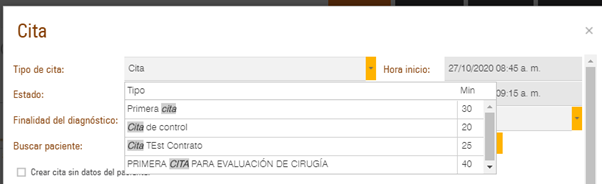
Podrá ver que la cita solo saldrá en los contratos que haya sido guardados.
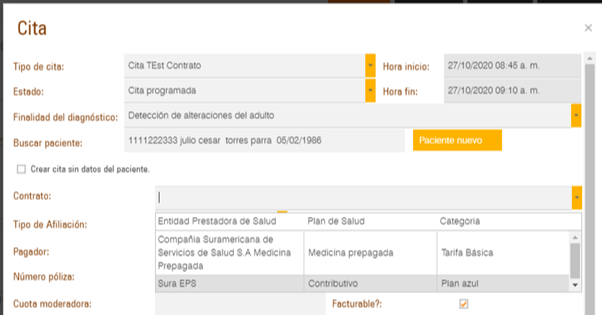
Para el ejemplo seleccionaremos el “plan azul” del contrato “Sura EPS”
podrá observar que traerá el valor definido en la cuota moderadora.
NOTA: si las cuotas son variables por el tipo de usuario, los valores los podrá dejar en “0” (ceros) es importante poner el dígito (Cero) en el valor de la cuota moderadora pues debe recordar que para los RIPS serán importantes estos valores.
| Vistas | |
|---|---|
| 0 | Número de vistas |
| 0 | Vistas de miembros |
| 0 | Vistas públicas |
Compartir por correo
Por Favor entrar para compartir esto webpage por correo.